SEX el paquete de controlador de impresoras no se puede instalar en Windows 11
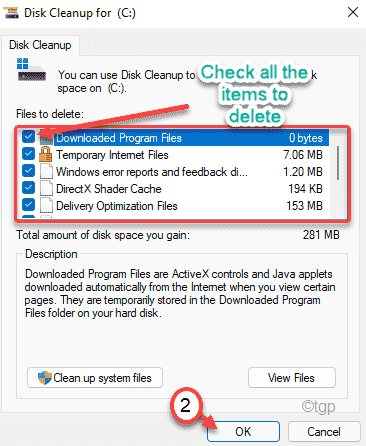
- 2715
- 814
- Sra. Lorena Sedillo
Al instalar el controlador de la impresora utilizando el paquete del controlador de la impresora, puede enfrentar un mensaje de error molesto que indique: 'No se puede instalar' el paquete del controlador de la impresora '. Si está viendo este mensaje de error, la instalación se detendrá a mitad de camino y debe resolver el problema manualmente. Este error ocurre principalmente si no hay suficiente espacio libre disponible en la unidad de Windows 11. Siga estas correcciones para encontrar una resolución rápida para este problema.
Soluciones -
1. Reanudar su computadora una vez e intente instalar el controlador de la impresora una vez más.
2. Deshabilite cualquier software antivirus de terceros que esté utilizando. A veces bloquea algunos hilos del proceso de instalación.
Tabla de contenido
- FIJAR 1 - Use la limpieza del disco
- Arreglar 2 - vaciar las carpetas de temperatura
- Corrige 3 - eliminar archivos de impresora
- SEGIR 4 - Actualice el controlador de la impresora
FIJAR 1 - Use la limpieza del disco
Puede usar la herramienta de limpieza de disco para borrar cualquier archivo de basura innecesario que coma el espacio en la C: Drive.
1. Prensa Windows+R llaves juntas.
2. Después, escribir este comando y golpe Ingresar.
Cleanmgr /bajo disco
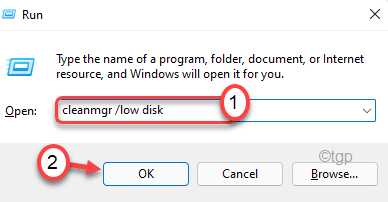
La limpieza del disco Se abrirá la ventana.
3. Cuando el Limpieza de disco: selección de la unidad Aparece la ventana, haga clic en el menú desplegable junto a 'Unidades:' y elija el "(C:)" conducir.
4. Después de eso, haga clic en "DE ACUERDO".
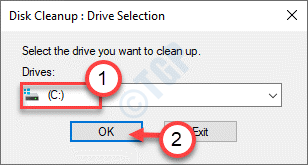
Espere un tiempo para que su computadora analice la cantidad de archivos de basura.
5. Ahora, controlar todas las cajas uno por uno en el "Archivos para eliminar:" sección.
6. Después de eso, haga clic en "DE ACUERDO"Para comenzar el proceso de limpieza.
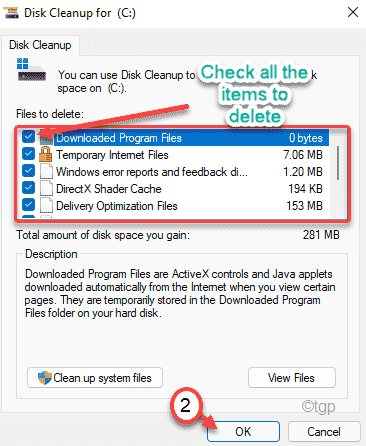
7. Notará un mensaje solicitando su permiso para eliminar los elementos.
8. Simplemente haga clic en el "Borrar archivos"Para eliminarlos.
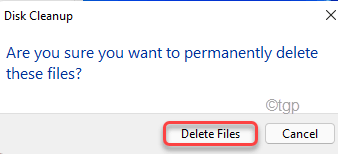
9. Ahora, vuelva a abrir la herramienta de limpieza de disco.
10. Después de eso, haga clic en "Limpiar archivos del sistema"Para limpiar los archivos del sistema.
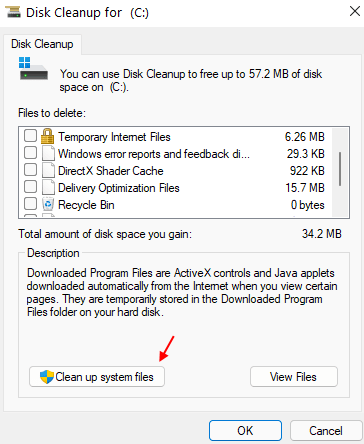
11. Seleccione la unidad C nuevamente.
12. Luego, seleccione todos los archivos de instalación de Windows antiguos.
13. Entonces, toque "DE ACUERDO"Para eliminar los archivos.
La limpieza de disco borrará todos los archivos de basura de la unidad C:.
Arreglar 2 - vaciar las carpetas de temperatura
Temp las carpetas almacenan appData temporal. Limpiarlo debería funcionar para usted.
1. Al principio, presione el Clave de Windows junto con 'Riñonal' llave.
2. Cuando el Correr Terminal aparece, escriba "%temperatura%". Solo pega Ingresar.
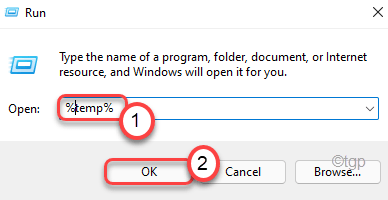
3. Entonces, toque "Continuar"Si aparece un mensaje de advertencia.
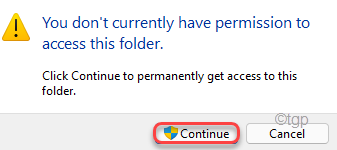
4. Ahora, seleccione todo el contenido de la carpeta usando su mouse.
5. Después de eso, golpea el 'Borrar'Clave para eliminar todo de la temperatura.
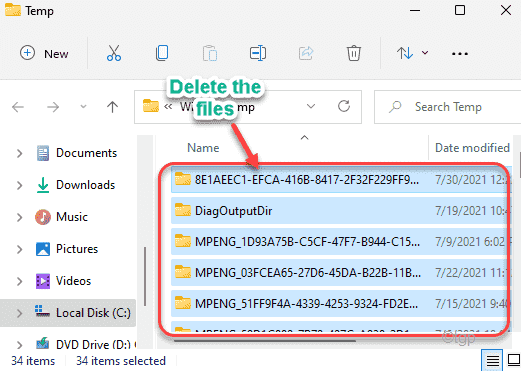
6. Ahora, nuevamente presione el Clave de Windows+R llaves juntas.
7. Además, escriba "temperatura"Y haga clic en"DE ACUERDO".
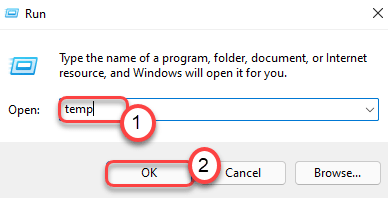
8. Eliminar todo dentro de la carpeta.
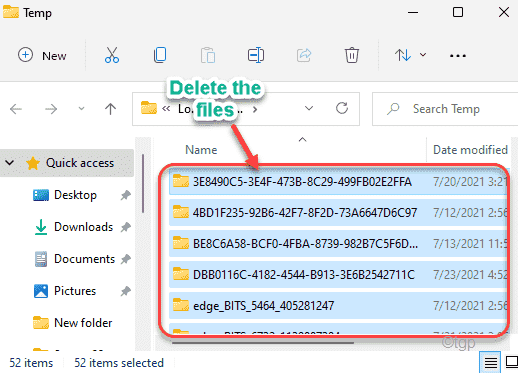
9. Una vez que haya terminado, presione el Clave de Windows+R llaves de nuevo.
10. A continuación, escribir "prefabricado"Y golpear Ingresar.
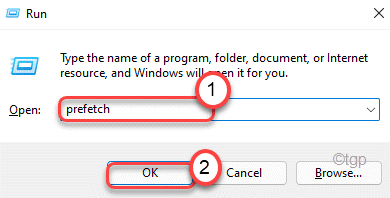
11. Seleccione todo el contenido dentro de la carpeta y presione el 'Borrar'Clave para eliminar todos los contenidos.
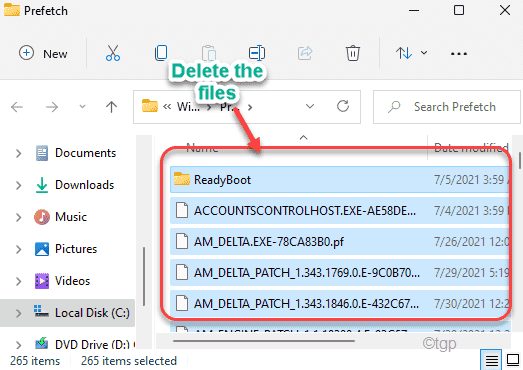
Después de eso, cierre el explorador de archivos.
Corrige 3 - eliminar archivos de impresora
Tiene que eliminar los archivos de impresora existentes de su computadora.
1. Al principio, haga clic en la tecla Windows y escriba "CMD".
2. Luego, haga clic derecho en el "Solicitante del sistema"Y haga clic en"Ejecutar como administrador".
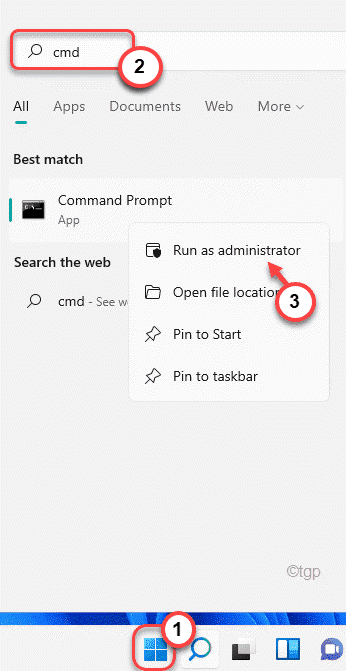
3. Simplemente, escriba este comando en la terminal y presione Ingresar Para detener el servicio de carrete.
bote de parada neta
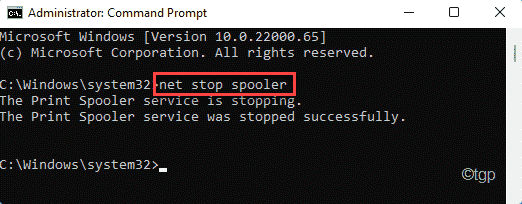
4. Después de detener el servicio de spooler, presione el Clave de Windows+E llaves juntas.
5. En el explorador de archivos, diríjase a esta ubicación ~
C: \ windows \ system32 \ spool \ impresoras
6. Se le advertirá con un mensaje.
Solo toca "Continuar"Para continuar.
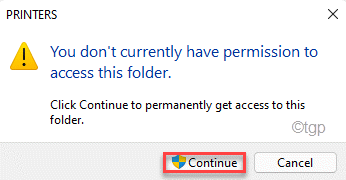
7. Aquí, presione Ctrl+A teclas juntas para seleccionar todos los archivos/carpetas.
8. Entonces, golpea el "BorrarClave para eliminar los archivos.
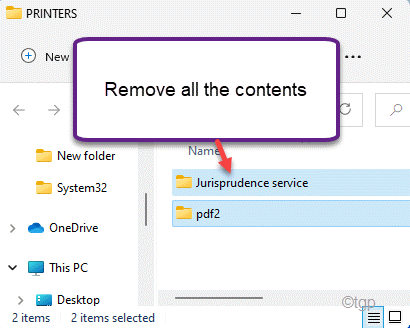
8. Una vez que haya terminado, debe reanudar el servicio de carrete nuevamente. Para hacer eso, tipo este código y golpe Ingresar.
Neta Start Spooler
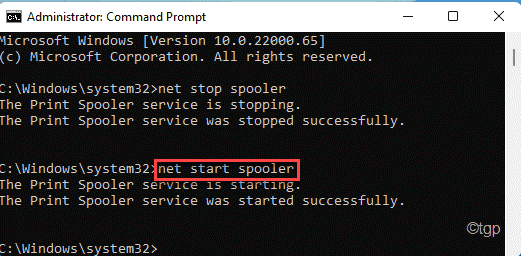
Finalmente, cierre la ventana del símbolo del sistema. Reanudar su computadora e intente instalar el paquete de controlador de impresora.
SEGIR 4 - Actualice el controlador de la impresora
Intente actualizar el controlador de la impresora usando el administrador de dispositivos.
1. presione el Clave de Windows+R llaves juntas.
2. Entonces, escriba "devmgmt.MSC"Y haga clic en"DE ACUERDO".
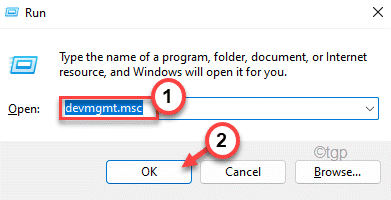
3. Ahora, expanda el "Cola de impresión" sección.
4. Después de eso, haga clic con el botón derecho en su controlador de impresora Canon y haga clic en "Actualizar controlador".
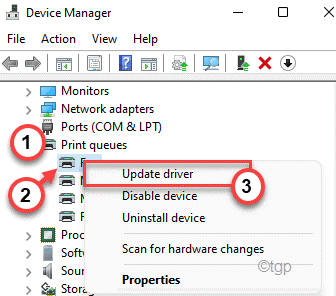
5. Ahora, elige "Explore mi computadora para conductores".
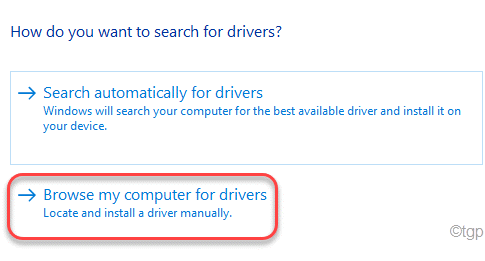
6. Entonces, toque "Navegar".
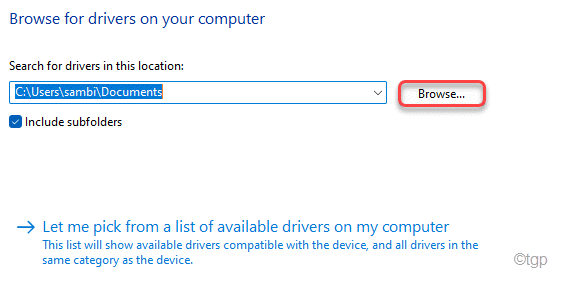
7. Ahora, expanda las unidades y seleccione la carpeta exacta donde tenga el paquete del controlador de la impresora.
8. Finalmente, haga clic en "DE ACUERDO".
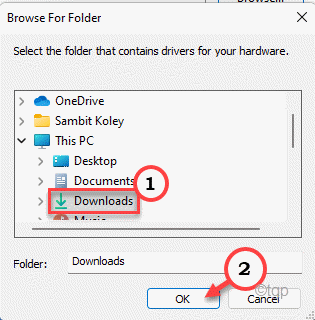
Windows instalará el controlador de la impresora en el paquete del controlador. Después de instalar el controlador, Reanudar tu computadora.
Esto debería solucionar su problema.
- « Cómo agregar, cambiar o eliminar los diseños de teclado en Windows 11
- Cómo ocultar los detalles de la cuenta de la pantalla de inicio de sesión en Windows 11 »

